
I webbanvändargränssnittet klickar du på fliken Security (säkerhet). I det här avsnittet kan du konfigurera och ändra säkerhetsinställningarna för Wireless MAXg Access Point.

Du kan ange det User name (användarnamn) och Password (lösenord) som du ska använda när du loggar in på Wireless MAXg Access Point. U.S. Robotics rekommenderar att du skapar ett användarnamn och lösenord så att obehöriga klienter inte kan logga in på åtkomstpunkten och ändra inställningarna. Användarnamn och lösenord är skiftlägeskänsliga.
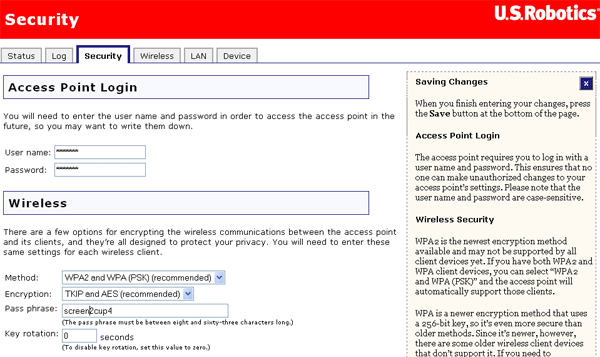
I det här avsnittet kan du aktivera funktionerna för trådlös säkerhet. U.S. Robotics rekommenderar starkt att du aktiverar någon form av trådlös säkerhet så att obehöriga klienter inte kan få åtkomst till nätverket.
Obs! Alla ändringar du gör i säkerhetsinställningarna för åtkomstpunkten måste även göras på de trådlösa klienter som ska ansluta till åtkomstpunkten.
Som Method (metod) kan du välja något av följande alternativ:
Du behöver konfigurera olika inställningar beroende på vilket alternativ du väljer.
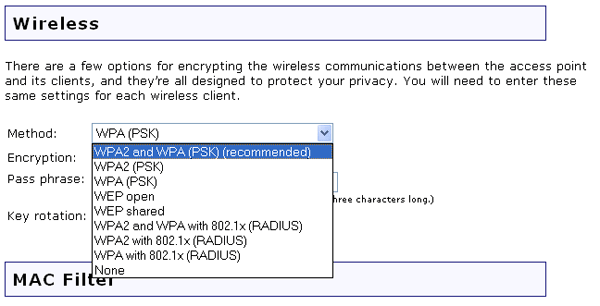
Användandet av nycklar i WPA påminner mycket om WEP på så sätt att krypteringssäkerhet används för varje dataöverföring och att en kombination av nycklar används för att ge åtkomstkontroll till ett nätverk, men nyckeln används endast en gång för att starta processen och är en 256-bitars nyckel. När kommunikation har upprättats ändras nyckeln regelbundet till en slumpmässig variation av den ursprungliga nyckeln, vilket ger en högre nivå av säkerhet. U.S. Robotics rekommenderar att du använder den högsta säkerhetsgraden som finns för Wireless MAXg Access Point.
Obs! Om du vill lägga till en trådlös enhet som inte har funktioner för säkerhetsprotokollet WPA ställer du in åtkomstpunkten på att använda WEP. U.S. Robotics rekommenderar att du använder metoden WEP open (öppen) med nyckeltypen 128-bitAscii eller 128-bithex. Om säkerhetsprotokollet som används av den trådlösa enheten inte matchar det säkerhetsprotokoll som används av åtkomstpunkten kommer du inte att kunna ansluta till det trådlösa nätverket.
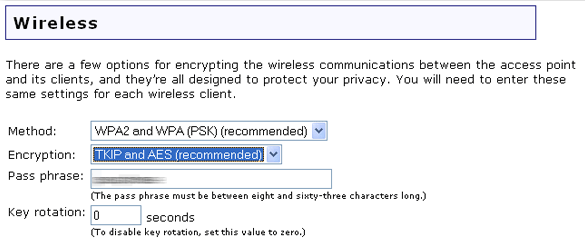
Om du väljer WPA2 and WPA (PSK) (recommended), (WPA2 och WPA (PSK) (rekommenderas)), WPA2 (PSK) eller WPA (PSK), behöver du välja en krypteringstyp. Du kan välja antingen TKIP and AES (recommended) (TKIP och AES (rekommenderas)), AES eller TKIP. Du måste sedan ange en Pass phrase (lösenordsfras). Lösenordsfrasen måste vara minst åtta tecken lång och måste vara samma på varje dator som är ansluten till det trådlösa nätverket. Du kan också ange Key rotation (nyckelrotation) i sekunder. För säkerhetsprotokollen WPA och WPA2 används parvisa nycklar för enkelsändningspaket och gruppnycklar för multisändningspaket. Nyckelrotation anger hur ofta en ny nyckel för sändnings- och multisändningspaket ska genereras i routern. TKIP (Temporal Key Integrity Protocol) innebär att nycklarna förvrängs med hjälp av en hash-algoritm samt att en integritetskontrollfunktion används för att säkerställa att nycklarna inte har manipulerats. AES (Advanced Encryption Standard) är en krypteringsteknik med symmetriska nycklar.
WEP är ett krypteringsschema som används för att skydda den trådlösa datakommunikationen. WEP använder en kombination av 64-bitars nycklar eller 128-bitars nycklar för att åstadkomma åtkomststyrning av nätverket och krypteringssäkerhet för all dataöverföring. För att avkoda en dataöverföring måste en trådlös klient i nätverket använda en identisk 64-bitars eller 128-bitars nyckel.
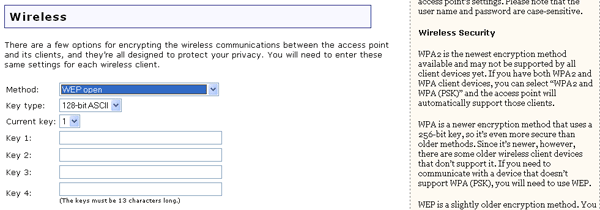
Om du aktiverar WEP Open (WEP öppen) eller WEP Shared (WEP delad) behöver du välja längd för Key type (nyckeltyp) - 128-bitars ASCII, 128-bitars hexadecimal, 64-bitars ASCII eller 64-bitars hexadecimal.
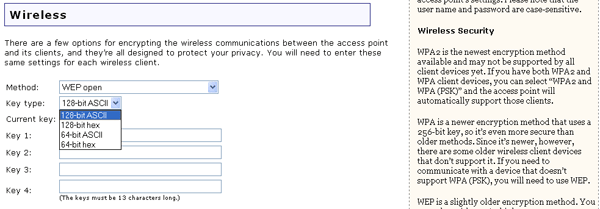
Med alternativet för nyckeltyp kan du ange olika nivåer av säkerhet för nätverket, där 64 bitar är den lägsta och 128 bitar är den högsta säkerheten. Hexadecimala värden anges som A-F och 0-9 medan ASCII-värden använder alla alfanumeriska tecken.
Om du aktiverar WEP kan du lagra upp till fyra nycklar. Du måste välja vilken som ska användas i listrutan Current key (aktuell nyckel). Följande tabell innehåller information om nödvändig teckenlängd som måste anges för varje WEP-nyckel som aktiveras.
| Hexadecimal | ASCII | |
|---|---|---|
| 64 bitar | 10 tecken | 5 tecken |
| 128 bitar | 26 tecken | 13 tecken |
Autentisering med 802.1x (RADIUS) är i första hand ett alternativ som endast företag använder där användarna autentiseras via en central server.
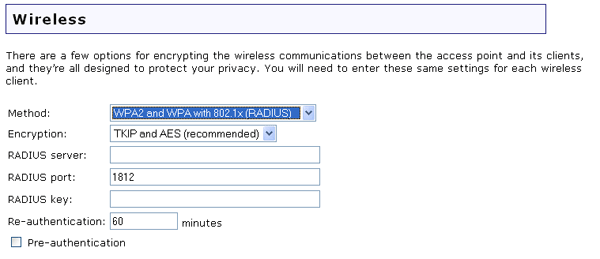
Om du väljer WPA2 and WPA with 802.1x (RADIUS), WPA2 with 802.1x (RADIUS) eller WPA with 802.1x (RADIUS), behöver du ange information för RADIUS Server. Det är den dator som Wireless MAXg Access Point skapar en säker anslutning till och som autentiserar en trådlös användare eller anslutning. Du måste ange IP-adressen för RADIUS-servern. Du måste också ange en RADIUS Port eller använda standardalternativet 1812. Sedan måste du ange RADIUS Key (RADIUS-nyckel). Den kan vara ett ord eller en sifferkombination och används som extra säkerhet mellan RADIUS-servern och åtkomstpunkten. Re-authentication (förnyad autentisering) anger hur ofta åtkomstpunkten ska skicka ett meddelande och kräva att klienterna ska svara med rätt säkerhetsinformation. Slutligen kan du välja Pre-authentication (förautentisering). När förautentisering är aktiverat kan autentisering utföras för en trådlös klient på andra trådlösa åtkomstpunkter i dess intervall medan den fortfarande kommunicerar via dess aktuella trådlösa åtkomstpunkt.
Du kan välja None (ingen) om du inte vill använda någon kryptering i nätverket.
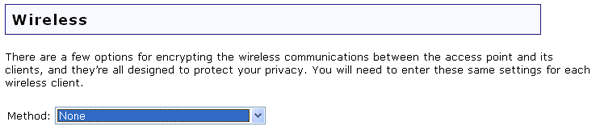
Obs! Det rekommenderas inte eftersom nätverket utan kryptering blir sårbart för elakartade attacker.
I det här avsnittet kan du styra vilka trådlösa enheter som tillåts eller nekas åtkomst till Wireless MAXg Access Point baserat på deras MAC-adresser. MAC-adresserna återfinns i allmänhet på en etikett utanpå den trådlösa produkten eller i konfigurationsverktyget för den trådlösa klienten, beroende på vilken trådlös enhet du använder.
Du kan klicka på Allow Current Clients (tillåt aktuella klienter) så att alla trådlösa klienter som för tillfället är anslutna till Wireless MAXg Access Point får åtkomst till åtkomstpunkten i framtiden.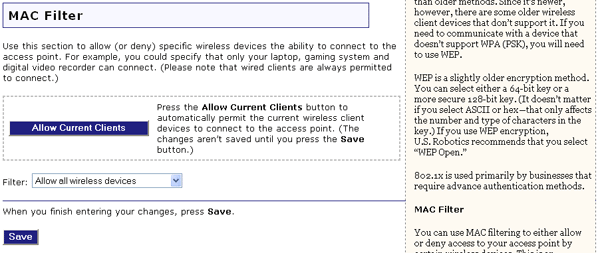
Om du i stället vill konfigurera det här alternativet mer individuellt kan du välja Allow all wireless devices (tillåt alla trådlösa enheter), Allow only these wireless devices (tillåt endast dessa trådlösa enheter) eller Deny only these wireless devices (avvisa endast dessa trådlösa enheter).
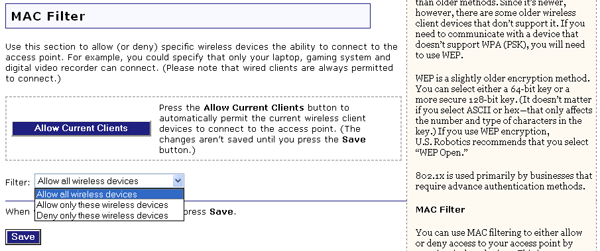
När du har gjort ändringar i konfigureringsalternativen eller säkerhetsinställningarna för Wireless MAXg Access Point måste du klicka på Save (spara) så att ändringarna sparas och implementeras.